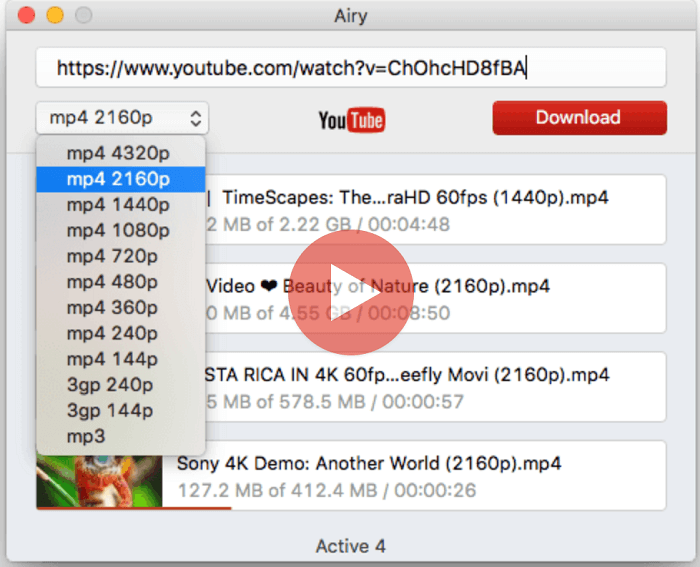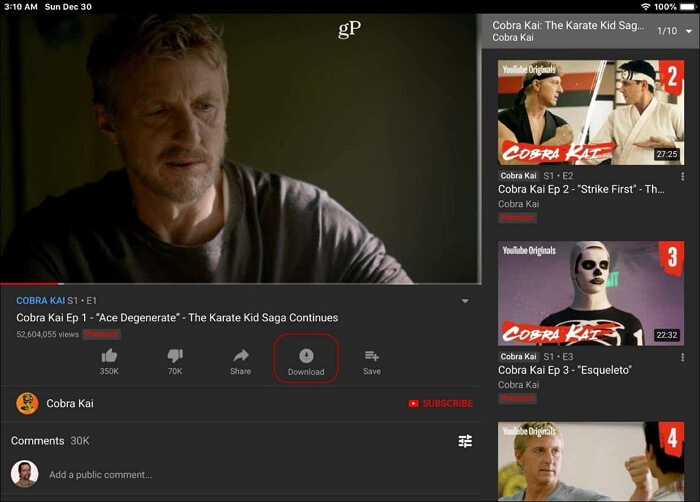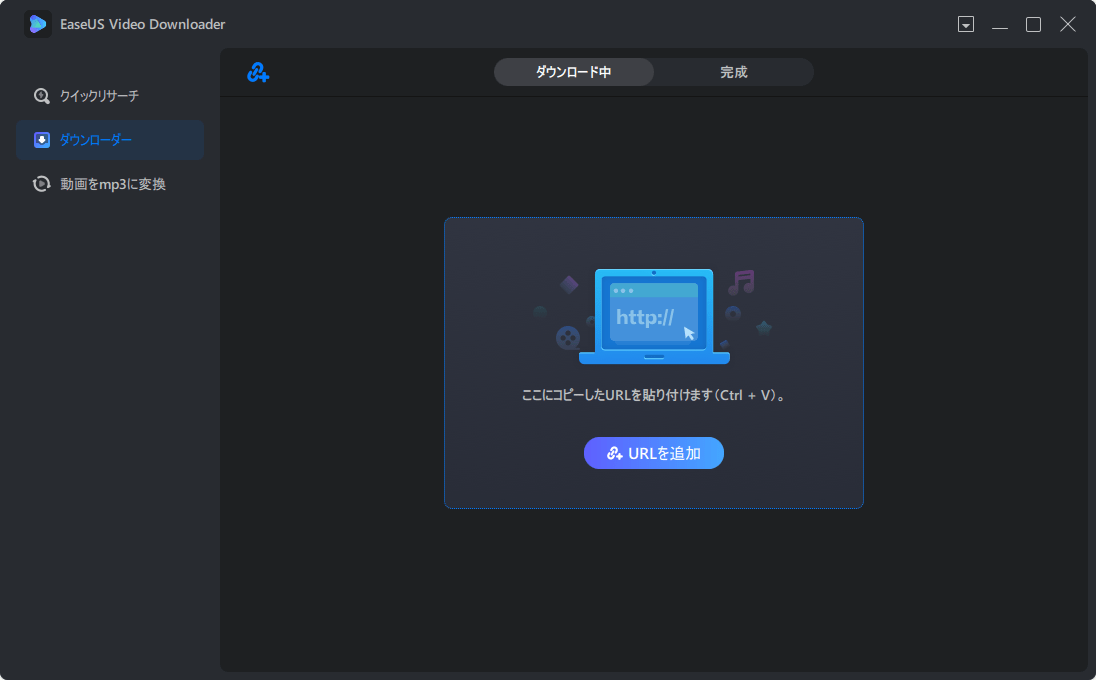-
![]()
Tioka
Tioka、社内一番の電子機器マニアです。小さい頃から、パソコン、携帯電話、ゲーム機、デジカメなどに非常に興味を持ち、新しいモデルが発売されたらすぐ手に入れたいタイプです。2017年からEaseUS Softwareに加入し、大興味をもって日本のユーザーにITに関するナレッジを紹介しています。現在、データ復元、データバックアップ、ディスククローン、パーティション・ディスクの管理、または、PC引越しなどの分野に取り組んでいます。日本の皆様がよくある問題を収集し、様々なパソコンエラーの対処法、データ復元の方法、SSD換装の方法やディスクの最適化方法などについて、数多くの記事を書きました。現時点(2019年8月21日)まで、彼が書いた記事の閲覧数はなんと550万回に突破!つまり、日本のユーザーは、合計5,500,000回彼の記事を読んで問題を解決しました。仕事や記事作成以外、彼は大部分の時間をタブレット・スマホを弄ること、ゲーミングなどに使っている男の子です。…詳しくは... -
![]()
Yiko
Yicoは、広大出身のパソコン知識愛好家で、パソコンに非常に精通しています。大学時代から定期的に女性向けのオンラインIT知識勉強会に参加して、いろいろなIT知識や技術を習得しました。彼女は、2020年からEaseUSファミリーの一員になりました。現在、データ復元、データバックアップ、パーティション管理、オーディオとビデオ編集などの分野で活躍しています。 いつもユーザの立場に立って、ユーザーの問題を解決するために最適な解決策を提供します。今まで、彼女が執筆した記事の閲覧数は3000,000回を超えています。 また、彼女は撮影とビデオの編集にすごく興味を持っています。定期的にYouTubeに動画を投稿したこともあります。ちなみに、彼女は平野歩夢選手の大ファンです。平野歩夢選手みたいの自分の才能を活かし輝いている人間になりたいです。…詳しくは... -
![]()
Bower
Bowerは、日本に永久滞在の中国人で、リモートでEaseUSに記事を書いています。Bowerは、小学校の時に両親と一緒に日本に移住しました。東京の私大の情報学部を出て、現在、都内のIT系の会社で勤めています。アルバイトの筆者として、EaseUSのユーザーに有用な対策を提供して、ユーザーから評価を受けています。…詳しくは... -
![]()
kenji
地域:東京都千葉県詳しくは...
年齢:22歳
性別:男性
仕事:IT関係者… -
![]()
Harumoe
Harumoe、新卒として、2022年からEaseUSに入社しました。専門は日本語ですが、いつもパソコンなどの機器に興味を持ってきました。大学時代から今まで、ずっとコンピューターに関する知識を勉強しています。EaseUSに加入した後、より多くの専門知識を学ぶと同時にそれを生かして、言葉というツールを利用して、皆さんとコミュニケーションしたいと思っています。Harumoeは今、データ復旧、ディスク・パーティション管理、データバックアップ・クローンに関する記事の作成を担当しています。以上述べた分野で彼女は少しでも役に立ちたいです。仕事や記事作成以外に、Harumoeはアニメ漫画マニアで、ゲーム機(Switch)をいじることも大好きです。…詳しくは... -
![]()
さわこ
さわこが大学の時、専攻は日本語で、仙台に留学した経験があります。(ずんだシェイクおいしいですって)、2022年にEaseUSに入社しました。入社した理由はIT業界に興味があるそうです。今はデータ復旧、パーティション管理、データ移行などのことを猛勉強中。彼女が中学校の時からずっとリーグオブレジェンドというPCゲームをやっていて、スマホよりPCが好きだそうです。…詳しくは... -
![]()
NANAちゃん
NANAちゃんは小さいごろから、アニメや日本文化に大変興味を持っております。ですから、大学の専門を選ぶ時、迷わず、日本語を選びました。IT業界に興味があって、ITについて自分で勉強したことがあるので、2022年にEaseUSに入社しました。今NANAちゃんはデータ復元、データバックアップ、パーティション管理、オーディオとビデオ編集などの分野で活躍しています。NANAちゃんはいろいろな興味があり、新しい知識を学ぶことが好きです。2022年以前、NANAちゃんは声優の仕事をしたことがあります。ちなみに、自分で時々アニメ関係の動画を編集、投稿をしました。…詳しくは... -
![]()
WuYanG
四川省出身の舞阳は、大学で4年間日本語を勉強している。 中学生の時にいい日本語の歌を発見し、それがアニメの主題歌であることがわかり、日本のアニメを見始めたのがきっかけです。 徐々に日本語への興味も生まれてきた。 Easeusに入社してからは、ディスク・パーティション管理、データ復旧、データバックアップ・クローンなどのエキスパートとして、日本語で文章を書き、より多くの人の大切なデータの管理に貢献しています。ちなみに、バイクに乗るのが大好きで、ヤマハがtop1!…詳しくは...
目次
0 利用者 |
0分で読める
普段、YouTubeで動画を見る時に、これ、マジ面白いって思っていてiPhoneにもダウンロードしたいと思っていた動画がありませんか。しかし、どんなにiPhoneにダウンロードしたい動画でも、サイト側の制限のせいか、iPhone端末側の制限のせいでその動画をiPhoneに導入することが不可能でとても残念でしたね。
それでは、気に入るYouTubeの動画をiPhoneにダウンロードするのは、本当にしょうがないですか。実はそうでもありません。EaseUS Video Downloaderは、人気の動画投稿サイト―YouTubeから動画を自分のPCにダウンロードできるようになりました。PCにダウンロードした動画は、iTunesかほかのiPhoneデータ移行ソフトを使って、それを簡単にiPhoneやiPadに転送することができるので、非常に便利です!YouTubeから動画をiPhoneにダウンロードしたいユーザーなら、このソフトを見逃しすると損だと。。。
無料ダウンロード Windows向け
安全ダウンロード
無料ダウンロード Mac向け
安全ダウンロード
YouTube動画のダウンロードは違法ですか?
YouTube上の動画は、著作権によって保護されているものたくさんあります。それでは、勝手にYouTubeの動画をダウンロードするのは著作権違反の事件に巻き込まれる可能性がありませんでしょうか?
実際には、動画のダウンロードという行為自体は違法ではありません。YouTubeからダウンロードした動画は私的利用の場合は、著作権違反事件に巻き込まれることはありません。ただし、ダウンロードした動画を再配布したり、ほかのプラットフォームに公開したりするのは、違法になりますので要注意!
1.YouTube Premiumで動画をダウンロードする
YouTube Premiumとは?できることとは?
YouTube Premiumは、YouTube側が提供している会員購読サービスです。YouTube Premiumを購読すると、広告なしでYouTubeとYouTube Musicを視聴することができますし、スマホ端末(iOS/Android)で動画をオフラインに保存することもできます。
- YouTube Premiunでできること
1.広告なし:モバイルデバイス、パソコン、対応テレビからログインすれば、いつでも広告なしでYouTubeを視聴できます。
2.オフライン再生:動画を一時保存して、インターネットが使えないときでもオフラインで視聴できます。(スマホ用アプリのみ)
3.バックグラウンドで再生:YouTube Premiumなら、ほかのアプリを使っている時でもバックグラウンドで動画を再生できます。
4.YouTube Music Premium:広告なし、オフライン再生、バックグラウンド再生で音楽の世界を楽しみましょう。モバイルでも、デスクトップでも使えます。

YouTube PremiumでiPhoneのアプリで動画をオフラインに保存する方法
iPhone/iPadでYouTubeアプリを使用している場合、YouTubeのPremiumを購読すると、アプリ内で動画を直接にダウンロードすることができます。本文では、まずはこの一番公式的なダウンロード対策を皆さんに紹介していきたいと思います。
ステップ1.YouTubeのPremiumの購読ページにアクセスして、「使ってみる(無料)」ボタンをクリックします。

ステップ2.購入手続きを完了するには、クレジットカード、またはPayPalアカウントを追加しましょう。
- YouTube Premiumは、1ヶ月間無料トライアル期間があります、その後、料金は1,180円/月となります。

ステップ3.iPhoneでYouTubeアプリをインストールして、アプリでYouTube Premiumアカウントをログインします。
ステップ4.動画を一時保存します。
- YouTube モバイルアプリで動画の再生を開始します。
- 動画タイトルの横にある縦の「...」をクリックして、「
オフラインに一時保存」をタップします。
- 画質を選択します。
- 動画の一時保存が完了すると、動画プレイヤーの下に「一時保存済み」アイコン
が表示されます。
オフラインに一時保存した動画は、「ライブラリ」タブまたは「アカウント」タブ
に表示されます。
一時保存した動画を削除するには、「一時保存済み」をタップして「削除」を選択します。
参照元:YouTube Premium の特典を利用するより一部参照
2.動画のURLをコピー&ペーストだけでiPhoneにダウンロードできる!
EaseUS Video Downloaderは、人気の動画投稿サイト―YouTubeから動画を自分のPCにダウンロードできるようになりました。PCにダウンロードした動画は、iTunesかほかのiPhoneデータ移行ソフトを使って、それを簡単にiPhoneやiPadに転送することができるので、非常に便利です!それでは、下記の2つの手順を参照して、簡単にYouTubeから好きな動画をダウンロードして、それをiPhoneに入れましょう。
ご案内:この方法でYouTubeの動画をダウンロードすると、一時保存ではなく、永久に保存することができます。また、iPhoneに移行すると、iPhoneの写真アプリで直接に閲覧することもできるようになります。
無料ダウンロード Windows向け
安全ダウンロード
無料ダウンロード Mac向け
安全ダウンロード
手順1.パソコンでYouTubeを自由にダウンロードする方法
ステップ1. PC で EaseUS Video Downloader を起動します。出力形式(ビデオ・音声)と品質(最高・8K・4K・1080Pなど)を選択します。

ステップ2. ダウンロードしたいYouTube動画のURLをコピーし、「リンクをペーストする」をクリックして続行します。

ステップ3. ダウンロードが完了したら、「完成」をクリックしてダウンロードした動画を確認してください。

Tips:YouTube動画を観ながらダウンロードすることも可能です!

手順2.ダウンロードした動画をiPhoneに移行する
無料なiPhoneデータ移行対策ソフトとして、ダウンロードした動画をiPhoneやiPadに簡単に移行することができます。無料で使える「EaseUS MobiMover」も便利すぎます!下記のダウンロードボタンをクリックして無料で体験してみましょう。ちなみに、WindowsにもMacにも対応している点もこのソフトの良いところです。

まとめ
上記の2つの方法のいずれかを参照したら、好きなYouTube動画を簡単にiPhone端末に入れることができますが、YouTube Premiumの場合、動画をオフラインで一時のみ保持しますが、YouTubeアプリのみで動画を視聴することができます。その一方で、パソコンでYouTubeの動画をまずダウンロードして、無料なデータ移行ソフトを使って、動画をiPhoneに入れると、その動画を永久に保持することもできますし、動画ファイルを写真アプリで見つけれら、簡単に家族や親友に共有することも非常に簡単です。